User Guide - Windows 7
Table Of Contents
- Sveiki!
- Susipažinimas su kompiuteriu
- Prisijungimas prie tinklo
- Prisijungimas prie belaidžio tinklo
- Prijungimas prie laidinio tinklo
- Naršymas naudojant klaviatūrą, lietimo gestus ir žymiklio įrenginius
- Daugialypė terpė
- Medijos veiklos valdiklių naudojimas
- Garsas
- Interneto kamera (tik tam tikruose gaminiuose)
- Vaizdas
- VGA
- HDMI
- HDMI garso konfigūravimas
- C tipo USB prievado (palaikančio „Thunderbolt-3“) prijungimas
- „Intel Wireless Display“ (tik tam tikruose gaminiuose)
- Laidinių ekranų aptikimas ir prijungimas naudojant „MultiStream Transport“
- Su „Miracast“ suderinamų belaidžių ekranų naudojimas ir prijungimas (tik tam tikruose AMD modeliuose ...
- Su „Miracast“ suderinamų belaidžių ekranų aptikimas ir prijungimas (tik tam tikruose „Intel“ modeliu ...
- Maitinimo valdymas
- Kompiuterio išjungimas
- Energijos vartojimo parinkčių nustatymas
- Energijos taupymo būsenų naudojimas
- Akumuliatoriaus energijos naudojimas
- Gamykloje užsandarintas akumuliatorius (tik tam tikruose gaminiuose)
- Papildomos informacijos apie akumuliatorių ieškojimas
- Akumuliatoriaus tikrinimo funkcijos naudojimas
- Likusios akumuliatoriaus įkrovos rodymas
- Akumuliatoriaus išsikrovimo laiko pailginimas
- Beveik išsikrovusio akumuliatoriaus valdymas
- Akumuliatoriaus energijos taupymas
- Išorinio kintamosios srovės šaltinio naudojimas
- Programinės įrangos turinio atnaujinimas naudojant technologiją „Intel Smart Connect“ (tik tam tikru ...
- Perjungiama grafika / dviejų režimų grafika (tik tam tikruose gaminiuose)
- Išorinės kortelės ir įrenginiai
- Diskų įrenginiai
- Sauga
- Kompiuterio apsauga
- Slaptažodžių naudojimas
- Antivirusinės programinės įrangos naudojimas
- Užkardos programinės įrangos naudojimas
- Svarbių saugos naujinimų diegimas
- „HP Client Security“ naudojimas (tik tam tikruose gaminiuose)
- „HP Touchpoint Manager“ naudojimas (tik tam tikruose gaminiuose)
- Pasirinktinio apsauginio kabelio montavimas
- Pirštų atspaudų skaitytuvo naudojimas (tik tam tikruose gaminiuose)
- Priežiūra
- Atsarginių kopijų kūrimas ir atkūrimas
- Kompiuterio sąranka „Computer Setup“ (BIOS), TPM ir „HP Sure Start“
- Kompiuterio sąrankos „Computer Setup“ naudojimas
- TPM BIOS parametrai (tik tam tikruose gaminiuose)
- „HP Sure Start“ naudojimas (tik tam tikruose gaminiuose)
- Aparatūros diagnostikos priemonės „HP PC Hardware Diagnostics“ (UEFI) naudojimas
- Palaikymas
- Specifikacijos
- Pritaikymas neįgaliesiems
- Keliavimas su kompiuteriu ir jo gabenimas
- Trikčių šalinimas
- Trikčių šalinimo ištekliai
- Problemų sprendimai
- Nepavyksta paleisti kompiuterio
- Kompiuterio ekranas tuščias
- Programinė įranga veikia netinkamai
- Kompiuteris įjungtas, bet nereaguoja
- Kompiuteris neįprastai šiltas
- Neveikia išorinis įrenginys
- Neveikia belaidis tinklo ryšys
- Diskas nepaleidžiamas
- Filmo nerodo išoriniame ekrane
- Disko įrašymo procesas neprasideda arba sustoja dar nebaigus įrašyti
- Elektrostatinė iškrova
- Rodyklė
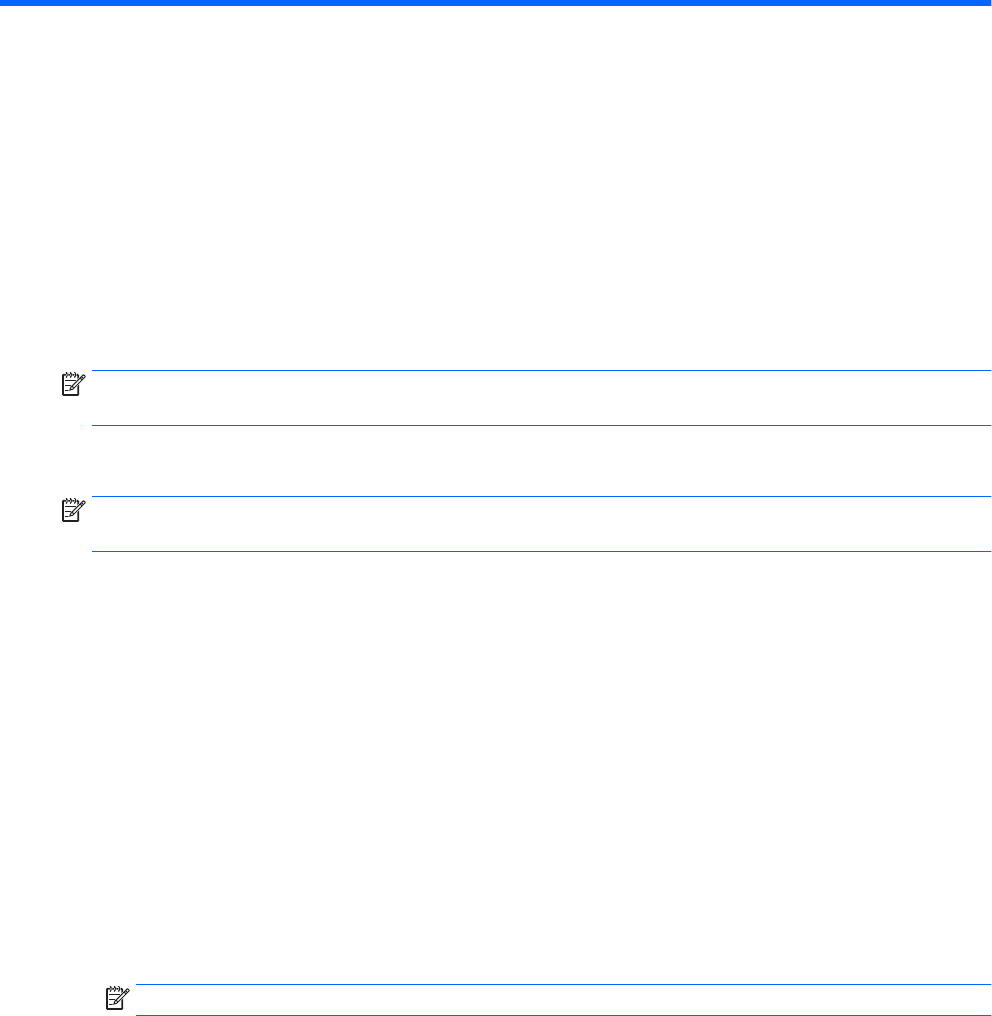
12 Kompiuterio sąranka „Computer Setup“
(BIOS), TPM ir „HP Sure Start“
Kompiuterio sąrankos „Computer Setup“ naudojimas
Kompiuterio sąranka „Computer Setup“ arba „Basic Input/Output System“ (Pagrindinė įvesties / išvesties
sistema) (BIOS) valdo įvesties ir išvesties įrenginių, pvz., diskų įrenginių, ekrano, klaviatūros, pelės ir
spausdintuvo, ryšius sistemoje. Kompiuterio sąranka „Computer Setup“ apima įdiegtų įrenginių tipų
parametrus, kompiuterio paleisties veiksmų seką, sistemos ir išplėstinės atminties apimtį.
PASTABA: atlikdami pakeitimus kompiuterio sąrankoje „Computer Setup“ būkite itin atidūs. Atsiradus
klaidoms, kompiuteris gali veikti netinkamai.
Kompiuterio sąrankos „Computer Setup“ paleidimas
PASTABA: prie USB prievado prijungtą išorinę klaviatūrą ar pelę su kompiuterio sąranka „Computer Setup“
galima naudoti, tik jei įjungtas senstelėjusio USB palaikymas.
Norėdami paleisti kompiuterio sąranką „Computer Setup“, atlikite toliau nurodytus veiksmus.
▲
Paleiskite kompiuterio sąranką „Computer Setup“.
●
Kompiuteriuose arba planšetiniuose kompiuteriuose su klaviatūromis:
▲
Įjunkite arba iš naujo paleiskite kompiuterį ir pasirodžius HP logotipui paspauskite f10, kad
įjungtumėte kompiuterio sąranką „Computer Setup“.
●
Planšetiniuose kompiuteriuose be klaviatūros:
▲
Planšetinį kompiuterį išjunkite. Spauskite įjungimo / išjungimo mygtuką kartu su garsumo
mažinimo mygtuku, kad būtų parodytas paleisties meniu, tada bakstelėkite F10, kad
įjungtumėte kompiuterio sąranką „Computer Setup“.
Naršymas ir elementų pasirinkimas kompiuterio sąrankoje „Computer Setup“
●
Norėdami pasirinkti meniu ar meniu elementą, naudokite tab klavišą ir klaviatūros rodyklių klavišus,
tada spauskite Enter arba, kad pasirinktumėte elementą, naudokite žymeklio įrenginį.
PASTABA: planšetiniuose kompiuteriuose be klaviatūros elementus galite pasirinkti pirštu.
●
Norėdami slinkti aukštyn arba žemyn, viršutiniame dešiniajame ekrano kampe pasirinkite rodyklę
aukštyn arba žemyn, taip pat galite naudoti rodyklės aukštyn arba rodyklės žemyn klavišą.
●
Norėdami uždaryti atvirus dialogo langus ir grįžti į pagrindinį kompiuterio sąrankos „Computer Setup“
ekraną, spauskite klavišą esc ir vykdykite nurodymus ekrane.
Kompiuterio sąrankos „Computer Setup“ naudojimas 73










